 Gebruikershandleiding
Gebruikershandleiding
Handleiding weergawe: V1.24
V1.24 Uniview Toep
Dankie vir die aankoop van ons produk. Indien daar enige vrae of versoeke is, moet asseblief nie huiwer om die handelaar te kontak nie.
Kennisgewing
- Die inhoud van hierdie dokument is onderhewig aan verandering sonder vooraf kennisgewing.
- Die beste poging is aangewend om die integriteit en korrektheid van die inhoud in hierdie dokument te verifieer, maar geen verklaring, inligting of aanbeveling in hierdie handleiding sal formele waarborg van enige aard, uitdruklik of geïmpliseer, daarstel nie.
- Die produkvoorkoms wat in hierdie handleiding gewys word, is slegs vir verwysing en kan verskil van die werklike voorkoms van jou toestel.
- Die illustrasies in hierdie handleiding is slegs vir verwysing en kan verskil na gelang van weergawe of model.
- Hierdie handleiding is 'n gids vir veelvuldige produkmodelle en is dus nie vir enige spesifieke produk bedoel nie.
- As gevolg van onsekerhede soos fisiese omgewing, kan daar verskille bestaan tussen die werklike waardes en verwysingswaardes wat in hierdie handleiding verskaf word. Die uiteindelike reg op tolking setel in ons maatskappy.
- Gebruik van hierdie dokument en die daaropvolgende resultate sal geheel en al op die gebruiker se eie verantwoordelikheid wees.
Konvensies
Die volgende konvensies geld in hierdie handleiding:
- EZTools word kortweg die sagteware genoem.
- Toestelle wat die sagteware bestuur, soos IP-kamera (IPC) en netwerkvideo-opnemer (NVR), word toestel genoem.
| Konvensie | Beskrywing |
| Vetgedrukte lettertipe | Opdragte, sleutelwoorde, parameters en GUI-elemente soos venster, oortjie, dialoogkassie, spyskaart, knoppie, ens. |
| Kursief lettertipe | Veranderlikes waarvoor jy waardes verskaf. |
| > | Skei 'n reeks spyskaartitems, bvample, Toestelbestuur > Voeg Toestel by. |
| Simbool | Beskrywing |
| Bevat belangrike veiligheidsinstruksies en dui situasies aan wat liggaamlike besering kan veroorsaak. | |
| Beteken dat die leser versigtig moet wees en onbehoorlike bewerkings kan skade of wanfunksionering aan die produk veroorsaak. | |
| Beteken nuttige of aanvullende inligting oor die gebruik van die produk. |
Inleiding
Hierdie sagteware is 'n instrument wat gebruik word om IPC, NVR, en vertoon en beheer toestelle op 'n plaaslike area netwerk (LAN) te bestuur en op te stel. Belangrike funksies sluit in:
![]() LET WEL!
LET WEL!
Vir vertoon- en beheertoestelle kan u slegs aanmeld, wagwoord/IP-verandering, plaaslike opgradering en kanaalkonfigurasie (slegs vir EC) bedrywighede uitvoer.
| Item | Funksie |
| Basiese konfigurasie | Stel die toestelnaam, stelseltyd, DST, netwerk, DNS, poort en UNP op. Boonop is Verander toestelwagwoord en Verander toestel IP-adres ook ingesluit. |
| Gevorderde konfigurasie | Stel kanaalinstellings op, insluitend beeld, enkodering, OSD, oudio en bewegingsopsporing. |
| Gradeer Toestel op | ● Plaaslike opgradering: Gradeer toestelle op met opgradering files op jou rekenaar. ● Aanlyn opgradering: Gradeer toestelle op met internetverbinding. |
| Onderhoud | Voer konfigurasie in/uitvoer uit, voer diagnose-inligting uit, herbegin toestel en herstel verstekinstellings. |
| NVR-kanaalbestuur | Voeg NVR-kanale by/vee uit. |
| Berekening | Bereken skyfspasie en opnametyd benodig. |
| APP Sentrum | Laai toepassings af, installeer en gradeer dit op. |
Voordat jy begin, maak seker dat die rekenaar waarop hierdie sagteware loop en die toestelle om te bestuur deur die netwerk gekoppel is.
Gradeer op
- Kyk vir opdaterings, laai die nuutste weergawe af en installeer dit.
- 'n "Nuwe weergawe"-boodskap verskyn in die regter boonste hoek as 'n nuwe weergawe opgespoor word.
 Klik Nuwe weergawe om view besonderhede en laai die nuwe weergawe af.
Klik Nuwe weergawe om view besonderhede en laai die nuwe weergawe af.
- Jy kan kies om onmiddellik of later te installeer wanneer die nuwe weergawe afgelaai word. Klik
 in die regter boonste hoek sal die installasie kanselleer.
in die regter boonste hoek sal die installasie kanselleer.
● Installeer nou: Maak die sagteware toe en begin onmiddellik met installasie.
● Installeer later: Die installasie sal begin nadat die gebruiker die sagteware toegemaak het.

Funksies
Voorbereiding
Soek toestelle
Die sagteware soek outomaties na toestelle op die LAN waar die rekenaar is en lys die ontdekte. Om 'n gespesifiseerde netwerk te soek, volg die stappe soos hieronder getoon:

Meld aan by Toestelle
Jy moet by 'n toestel aanmeld voordat jy 'n toestel kan bestuur, opstel, opgradeer, onderhou of herbegin.
Kies die volgende metodes om by jou toestel aan te meld:
- Meld aan by toestel in die lys: Kies die toestel(me) in die lys en klik dan op die Teken-knoppie bo-aan.

- Meld aan by toestel wat nie in die lys is nie: Klik Login, en voer dan die IP, poort, gebruikersnaam en wagwoord in van die toestel waarop jy wil aanmeld.

Bestuur en konfigurasie
Bestuur toestelwagwoord
Die verstekwagwoord is slegs bedoel vir die eerste aanmelding. Vir sekuriteit, verander asseblief die wagwoord wanneer jy aangemeld is. Jy kan net die administrateur se wagwoord verander.
- Klik op Basic Config op die hoofkieslys.
- Kies die volgende metodes om toestelwagwoord te verander:
● Vir 'n enkele toestel: Klik in die Operasie-kolom.
in die Operasie-kolom.
● Vir veelvuldige toestelle: Kies toestelle, klik dan Bestuur Toestelwagwoord.
- Voer in die opspringvenster die gebruikersnaam, ou wagwoord, nuwe wagwoord in en bevestig die wagwoord.

- (Opsioneel) Voer die e-pos in ingeval jy die toestelwagwoord moet ophaal.
Klik OK.
Verander toestel se IP-adres
- Klik op Basic Config op die hoofkieslys.
- Kies die volgende metodes om toestel-IP te verander:
● Vir 'n enkele toestel: Klik in die Operasie-kolom.
in die Operasie-kolom.
● Vir veelvuldige toestelle: Kies die toestelle, en klik dan Wysig IP op die boonste nutsbalk. Stel die begin-IP in die IP-reeks boks, en die sagteware sal outomaties ander parameters invul volgens die aantal toestelle. Maak asseblief seker dat die gebruikersnaam en wagwoord korrek is.

Stel Toestel op
- Stel die toestelnaam, stelseltyd, DST, netwerk, DNS, poort, UNP, SNMP en ONVIF op.
Klik op Basic Config op die hoofkieslys. - Klik
 in die Operasie-kolom.
in die Operasie-kolom.
 LET WEL!
LET WEL!
Jy kan verskeie toestelle kies om toestelstelseltyd, DST, DNS, poort, UNP en ONVIF in groepe op te stel. Toestelnaam en netwerkinstellings kan nie in bondels gekonfigureer word nie. - Stel toestelnaam, stelseltyd, DST, netwerk, DNS, poort, UNP, SNMP en ONVIF op soos nodig.
● Stel toestelnaam op. ● Stel die tyd op.
● Stel die tyd op.
Sinkroniseer die tyd van die rekenaar of NTP-bediener met die toestel.
● Skakel Outo-opdatering af: Klik Sinkroniseer met rekenaartyd om die rekenaar se tyd met die toestel te sinchroniseer.
● Skakel Outo-opdatering aan: Stel die NTP-bedieneradres, NTP-poort en opdateringsinterval in, dan sal die toestel tyd met die NTP-bediener sinchroniseer met vasgestelde intervalle. ● Stel somertyd op (DST).
● Stel somertyd op (DST). ● Stel netwerkinstellings op.
● Stel netwerkinstellings op. ● Konfigureer die DNS.
● Konfigureer die DNS. ● Stel poorte op.
● Stel poorte op. ● Stel UNP op.
● Stel UNP op.
Vir 'n netwerk met firewalls of NAT-toestelle, kan jy Universal Network Passport (UNP) gebruik om die netwerk met mekaar te verbind. Om hierdie diens te gebruik, moet jy eers op 'n UNP-bediener opstel. ● Stel SNMP op.
● Stel SNMP op.
Gebruik hierdie funksie om met die bediener te koppel om toestelstatus op afstand vanaf die bediener te monitor en toestelfoute betyds op te los.
● (Aanbeveel) SNMPv3
SNMPv3 word aanbeveel wanneer jou netwerk minder veilig is. Dit vereis gebruikersnaam en wagwoord vir verifikasie en gebruik DES (Data Encryption Standard) vir enkripsie, wat hoër sekuriteit bied.
Item Beskrywing SNMP tipe Die verstek SNMP tipe is SNMPv3. Verifikasiewagwoord Stel die verifikasiewagwoord, wat deur die bediener gebruik word om data wat vanaf toestelle gestuur word, te ontvang. Bevestig stawingwagwoord Bevestig die verifikasie wagwoord wat jy ingevoer het. Enkripteringswagwoord Stel die enkripsiewagwoord, wat gebruik word om data wat vanaf toestelle na die bediener gestuur word, te enkripteer. Bevestig enkripsiewagwoord Bevestig die enkripsiewagwoord wat jy ingevoer het. SNMPv2
Gebruik SNMPv2 vir kommunikasie wanneer die netwerk veilig genoeg is. SNMPv2 gebruik gemeenskapsnaam vir verifikasie, wat minder veilig is.
Item Beskrywing SNMP tipe Kies SNMPv2. Nadat jy SNMPv2 gekies het, verskyn 'n boodskap om jou aan potensiële risiko's te herinner en te vra of jy wil voortgaan. Klik OK. Lees Gemeenskap Stel die leesgemeenskap. Dit word gebruik vir die bediener om te bevestig of die data deur die gemeenskap gestuur is, en die data te ontvang na suksesvolle verifikasie. ● Stel ONVIF op.
Stel IPC-verifikasiemodus op.
● Standaard: Gebruik die verifikasiemodus wat deur ONVIF aanbeveel word.
● Versoenbaar: Gebruik die toestel se huidige stawingmodus.
![]()
Stel kanaal op
Stel kanaalinstellings op, insluitend beeld, enkodering, OSD, oudio, bewegingsopsporing en intelligente bediener. Die parameters wat vertoon word, kan verskil met toestelmodel.
- Klik op Advanced Config op die hoofkieslys.
- Klik
 in die Operasie-kolom.
in die Operasie-kolom.
 LET WEL!
LET WEL!
● Jy kan IPC of EC van dieselfde model in groepe instel. Kies die toestelle en klik op Advanced Config.
● Jy kan slegs beeld- en OSD-instellings vir EC-kanaal opstel. - Stel beeld, enkodering, OSD, oudio, bewegingsopsporing en intelligente bediener op soos nodig.
● Stel beeldinstellings op, insluitend beeldverbetering, tonele, blootstelling, slim beligting en witbalans.
![]() LET WEL!
LET WEL!
- 'n Dubbelklik op die prent sal dit in volskerm vertoon; nog 'n dubbelklik sal die beeld herstel.
- As u op Herstel verstek klik, sal al die verstekbeeldinstellings herstel word. Na herstel, klik Kry Parameters om die verstek instellings te verkry.
- Om veelvuldige toneelskedules te aktiveer, kies Veelvuldige tonele uit die Modus-aftreklys, kies tonele en stel die ooreenstemmende skedules, beligtingsreekse en hoogtereekse in. Kies die merkblokkie vir die tonele wat jy gestel het, en kies dan die Aktiveer Toneelskedule-merkblokkie aan die onderkant om die skedules effektief te maak. Wanneer voorwaardes vir 'n toneel nagekom word, sal die kamera na hierdie toneel oorskakel; anders gebruik die kamera die verstektoneel (wys
 in die Operasie-kolom). Jy kan klik
in die Operasie-kolom). Jy kan klik  om die verstektoneel te spesifiseer.
om die verstektoneel te spesifiseer. - Jy kan beeld-, enkodering-, OSD- en bewegingsopsporingskonfigurasies van 'n NVR-kanaal kopieer en dit op ander kanaal(s) van dieselfde NVR toepas. Sien Kopieer NVR-kanaalkonfigurasies vir besonderhede.

- Stel enkoderingsparameters op.
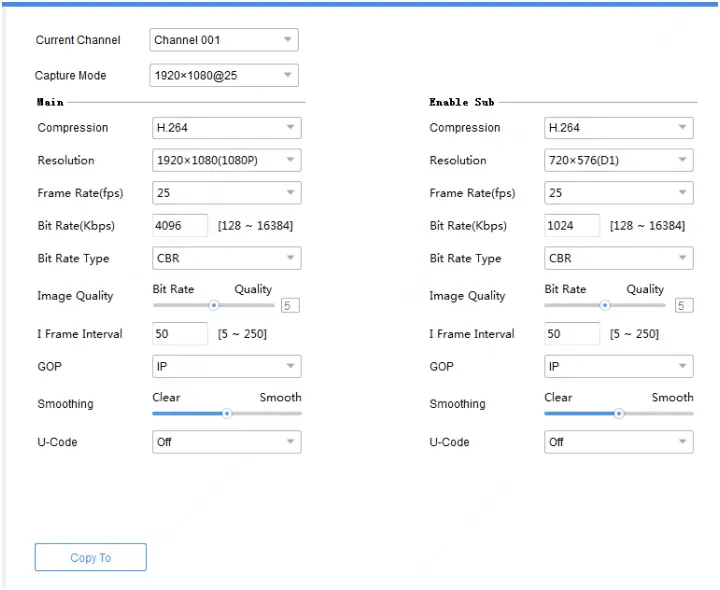
LET WEL!
Die kopieerfunksie is nie vir EC-kanale beskikbaar nie.
- Stel OSD-parameters op.

![]() LET WEL!
LET WEL!
- Vir EC-kanale word die kanaalnaam nie vertoon nie, en die kopieerfunksie is nie beskikbaar nie.
- U kan OSD-konfigurasies van IPC's en EC-toestelle met een kanaal uitvoer en invoer. Sien Uitvoer en invoer OSD-konfigurasies van 'n IPC vir besonderhede.
- Stel oudioparameters op.
Tans is hierdie funksie nie vir NVR-kanale beskikbaar nie.
- Stel bewegingsopsporing op.
Bewegingsopsporing bespeur voorwerpbeweging in die opsporingsarea gedurende die vasgestelde tydperk. Die bewegingsdetectie-instellings kan per toestel verskil. Die volgende neem NVR-kanaal as 'n example:
Item Beskrywing Opsporingsgebied Klik Teken Area om opsporingsarea regstreeks aan die linkerkant te teken view venster. Sensitiwiteit Hoe hoër die waarde, hoe makliker sal 'n bewegende voorwerp opgespoor word. Sneller aksies Stel die aksies om te aktiveer nadat 'n bewegingsopsporingsalarm plaasvind. Inskakelprogram Stel die begin- en eindtyd in waartydens bewegingsopsporing in werking tree.  ● Klik of sleep op die groen area om aanskakelperiodes in te stel.
● Klik of sleep op die groen area om aanskakelperiodes in te stel.
● Klik Wysig om tydperiodes handmatig in te voer. Nadat jy die instellings vir 'n dag voltooi het, kan jy die instellings na ander dae kopieer. - Stel intelligente bedienerparameters op sodat u toestelle op die bediener kan bestuur.
- UNV

Item Beskrywing Kamera No. Kameranommer wat gebruik word om die toestel te identifiseer. Toestel nr. Toestelnommer wat gebruik word om die toestel op die bediener te identifiseer. - Video- en beelddatabasis
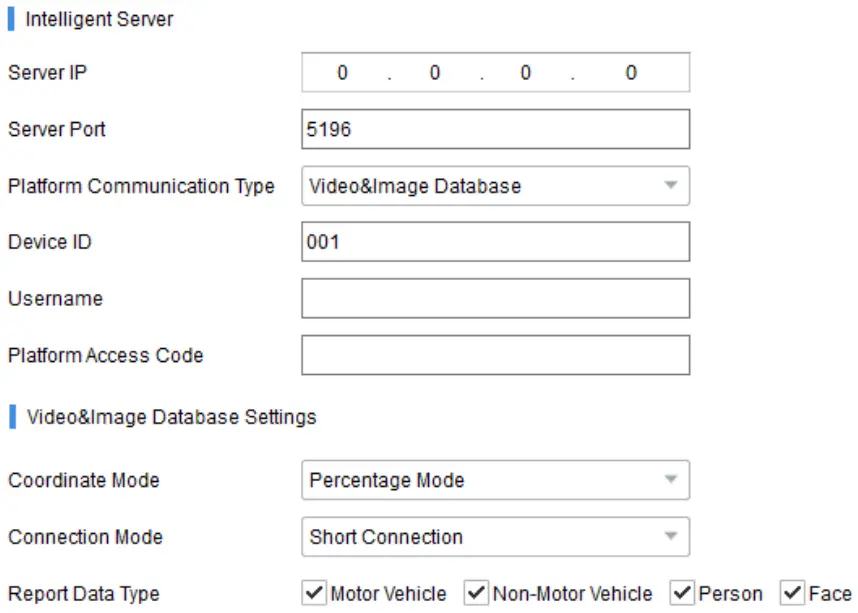
- UNV
| Item | Beskrywing |
| Toestel-ID | Maak seker dat die ingevoerde toestel-ID aan die VIID-protokol voldoen, en syfers 11-13 moet 119 wees. |
| Gebruikersnaam | Gebruikersnaam wat gebruik word om aan die VIID-platform te koppel. |
| Platform toegangskode | Wagwoord gebruik om aan die VIID-platform te koppel. |
| Koördinaatmodus | Kies die koördinaatstelsel wat gebruik word om die ligging van bespeurde voorwerpe op die beeld te bepaal. Dit word aanbeveel om die verstek te gebruik. ● Persentasietage-modus (verstek): Gebruik 'n koördinaatstelsel met x-as en y-as wat wissel van 0 tot 10000. ● Pikselmodus: Gebruik 'n piekselkoördinaatstelsel. ● Genormaliseerde modus: Gebruik 'n koördinaatstelsel met x-as en y-as wat wissel van 0 tot 1. |
| Verbindingsmodus | ● Kort verbinding: Hierdie modus word geïmplementeer gebaseer op die standaard HTTP-protokol, en die bediener besluit die verbindingsmodus. ● Standaard: Hierdie modus is slegs van toepassing wanneer die toestel aan 'n Uni koppelview bediener. |
| Verslag datatipe | Kies die tipe data wat gerapporteer moet word, insluitend Motorvoertuig, Nie-Motorvoertuig, Persoon en Gesig. |
View Toestelinligting
View toestelinligting, insluitend toestelnaam, model, IP, poort, reeksnommer, weergawe-inligting, ens.
- Klik op Basic Config of Advanced Config of Maintenance op die hoofkieslys.
- Klik
 in die Operasie-kolom.
in die Operasie-kolom.
![]() LET WEL!
LET WEL!
Toestelinligting word ook vertoon vir toestelle wat nie aangemeld is nie, maar subnetmasker en poort sal nie vertoon word nie.
Voer toestelinligting uit
Voer inligting uit, insluitend naam, IP, model, weergawe, MAC-adres en reeksnommer van toestel(le) na 'n CSV file.
- Klik op Basic Config of Advanced Config op die hoofkieslys.
- Kies die toestel(le) in die lys, en klik dan die Uitvoer-knoppie in die regter boonste hoek.\

Voer diagnose-inligting uit
Diagnose-inligting sluit logs en stelselkonfigurasies in. U kan diagnose-inligting van toestel (s) na 'n rekenaar uitvoer.
- Klik Onderhoud op die hoofkieslys.
- Klik
 in die Operasie-kolom.
in die Operasie-kolom. - Kies die bestemmingslêergids en klik dan op Uitvoer.

Invoer/uitvoer-konfigurasie
Konfigurasie-invoer laat jou toe om 'n konfigurasie in te voer file van jou rekenaar na 'n toestel en verander die huidige instellings van die toestel.
Met konfigurasie-uitvoer kan u huidige konfigurasies van die toestel uitvoer en dit stoor as 'n file vir Friends.
- Klik Onderhoud op die hoofkieslys.
- Kies die volgende metodes soos nodig:
● Vir 'n enkele toestel: Klik in die Bewerking kolom.
● Vir veelvuldige toestelle: Kies die toestelle, en klik dan Onderhoud op die boonste nutsbalk.
- Klik
 langs die Invoer/Uitvoer-knoppie, en kies die konfigurasie file.
langs die Invoer/Uitvoer-knoppie, en kies die konfigurasie file.
Klik Invoer/Uitvoer.
![]() LET WEL!
LET WEL!
Vir sommige toestelle word 'n wagwoord vir enkripsie vereis wanneer jy 'n konfigurasie uitvoer file, en wanneer jy 'n geënkripteerde konfigurasie invoer file, moet jy dit ook met die wagwoord dekripteer.
Herstel verstekinstellings
Die herstel van verstekinstellings sluit in die herstel van verstek en die herstel van die fabriek verstek.
Herstel verstekke: Herstel fabrieksinstellings behalwe netwerk-, gebruiker- en tydinstellings.
Herstel fabrieksinstellings: Herstel alle fabrieksverstekingsinstellings.
- Klik Onderhoud op die hoofkieslys.
- Kies die toestel(le).
- Klik op Herstel op die boonste nutsbalk en kies dan Herstel verstekwaardes of Herstel fabrieksstandaarde.

Herbegin toestel
- Klik Onderhoud op die hoofkieslys.
- Kies die volgende metodes soos nodig:
● Vir 'n enkele toestel: Klik in die Operasie-kolom.
in die Operasie-kolom.
● Vir veelvuldige toestelle: Kies die toestelle, en klik dan Herbegin op die boonste nutsbalk.

Meld aan by die Web van 'n Toestel
- Klik op Basic Config of Advanced Config op die hoofkieslys.
- Klik
 in die Operasie-kolom.
in die Operasie-kolom.
Gradeer Toestel op
Toestelopgradering sluit plaaslike opgradering en aanlyn opgradering in. Opgraderingsvordering word intyds tydens die opgradering vertoon.
Plaaslike opgradering: Gradeer toestel(e) op met 'n opgradering file op jou rekenaar.
Aanlyn opgradering: Met internet konneksie, sal aanlyn opgradering die toestel se firmware weergawe nagaan, aflaai opgradering files en gradeer die toestel op. Jy moet eers aanmeld.

![]() LET WEL!
LET WEL!
- Die opgraderingsweergawe moet korrek vir die toestel wees. Andersins kan uitsonderings voorkom.
- Vir 'n IPC, die opgraderingspakket (ZIP file) moet die volledige opgradering bevat files.
- Vir 'n NVR, die opgradering file is in .BIN-formaat.
- Vir 'n vertoon- en beheertoestel, die opgradering file is in .tgz-formaat.
- Jy kan NVR-kanale in groepe opgradeer.
- Handhaaf asseblief 'n behoorlike kragtoevoer tydens opgradering. Die toestel sal herbegin nadat die opgradering voltooi is.
Gradeer 'n toestel op met 'n plaaslike opgraderingsweergawe file
- Klik op Upgrade op die hoofkieslys.
- Onder Plaaslike opgradering, kies die toestel(le) en klik dan op Gradeer op. 'n Dialoogkassie word vertoon (neem NVR as 'n example).

- Kies die opgradering weergawe file. Klik op OK.
Aanlyn opgradering
- Klik op Upgrade op die hoofkieslys.
- Onder Aanlyn opgradering, kies die toestel(le) en klik dan op Gradeer op.

- Klik Herlaai om te kyk vir beskikbare opgraderings.
- Klik OK.
NVR-kanaalbestuur
NVR-kanaalbestuur sluit in die byvoeging van NVR-kanaal en die verwydering van NVR-kanaal.
- Klik NVR op die hoofkieslys.
- Op die Aanlyn-oortjie, kies die IPC(e) om in te voer, kies die teiken-NVR en klik dan Invoer.

![]() LET WEL!
LET WEL!
- In die IPC-lys beteken oranje dat die IPC by 'n NVR gevoeg is.
- In die NVR-lys beteken blou die nuut bygevoegde kanaal.
- Om 'n vanlyn IPC by te voeg, klik die Vanlyn-oortjie (4 in die figuur). Die IPC se gebruikersnaam en wagwoord word vereis.
![]() LET WEL!
LET WEL!
- Gebruik die Voeg by-knoppie aan die bokant as die IPC wat jy wil byvoeg nie in die IPC-lys is nie.
- Om 'n IPC uit die NVR-lys te skrap, plaas die muiswyser op die IPC en klik
 . Om veelvuldige IPC's in bondels uit te vee, kies die IPC's en klik dan Delete aan die bokant.
. Om veelvuldige IPC's in bondels uit te vee, kies die IPC's en klik dan Delete aan die bokant.
Wolkdiens
Aktiveer of deaktiveer die wolkdiens en die Voeg by sonder aanmelding-funksie op die toestel; vee 'n wolktoestel uit die huidige wolkrekening uit.
- Meld aan op die toestel.
- Klik op Basic Config of Maintenance op die hoofkieslys.
- Klik
 in die Operasie-kolom. 'n Dialoogkassie word vertoon.
in die Operasie-kolom. 'n Dialoogkassie word vertoon.
- Aktiveer of deaktiveer die wolkdiens (EZCloud) soos nodig. Wanneer die wolkdiens geaktiveer is, kan jy die APP gebruik om die QR-kode hieronder te skandeer om die toestel by te voeg.
Let wel: Klik asseblief Herlaai om toestelstatus op te dateer nadat jy die wolkdiens geaktiveer of gedeaktiveer het. - Aktiveer of deaktiveer die Voeg by sonder registrasie-kenmerk, wat, wanneer dit geaktiveer is, jou toelaat om die toestel by te voeg deur die QR-kode met die APP te skandeer sonder om vir 'n wolkrekening aan te meld.
Let wel: Die Voeg by sonder registrasie-kenmerk vereis dat die wolkdiens op die toestel geaktiveer word en dat 'n sterk wagwoord op die toestel gestel word. - Vir 'n wolktoestel kan jy dit uit die huidige wolkrekening verwyder deur op Verwyder te klik.
Berekening
Bereken die toelaatbare opnametyd of skywe benodig.
- Klik Berekening op die hoofkieslys.
- Klik Voeg by bo-aan nutsbalk.
 Let wel: Jy kan ook op Soek klik om by te voeg en ontdekte toestelle kies vir ruimteberekening gebaseer op hul werklike video-instellings.
Let wel: Jy kan ook op Soek klik om by te voeg en ontdekte toestelle kies vir ruimteberekening gebaseer op hul werklike video-instellings. - Voltooi die instellings. Klik OK.
- Herhaal bogenoemde stappe soos nodig.
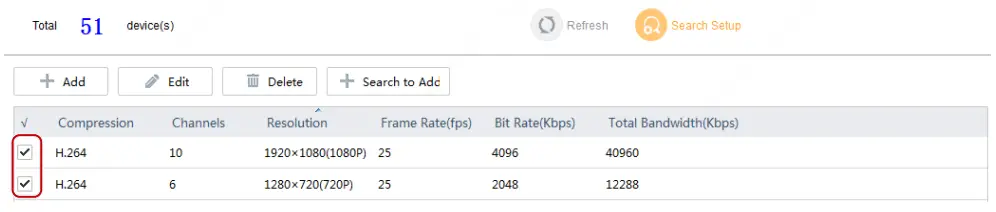
- Kies toestelle in die toestellys.
Bereken dae in skyfmodus
Bereken hoeveel dae opnames gestoor kan word gebaseer op die daaglikse opname tyd (ure) en beskikbare skyfkapasiteit.
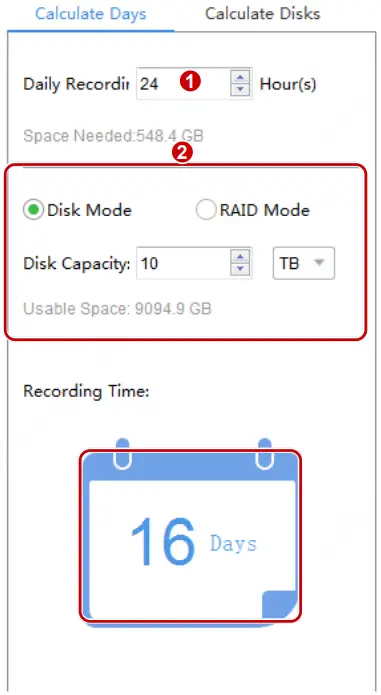
Bereken dae in RAID-modus
Bereken hoeveel dae opnames gestoor kan word gebaseer op die daaglikse opname tyd (ure), gekonfigureerde RAID tipe (0/1/5/6), RAID skyf kapasiteit, en die aantal skywe beskikbaar.

Bereken skywe in skyfmodus
Bereken hoeveel skywe benodig word gebaseer op die daaglikse opname tyd (ure), opname retensie tydperk (dae) en skyf kapasiteit beskikbaar.

Bereken skywe in RAID-modus
Bereken hoeveel RAID-skywe benodig word gebaseer op die daaglikse opnameperiode (ure), opnamebehoudtydperk (dae), RAID-skyfkapasiteit beskikbaar en gekonfigureerde RAID-tipe.

Wenke vir gebruik
Kies Toestelle
Kies toestel(le) deur die merkblokkie in die eerste kolom van die lys te kies. Wanneer gekies, kan jy view die aantal geselekteerde toestelle. U kan ook verskeie toestelle kies deur die volgende metodes te gebruik:
- Klik Alles om alles te kies.
- Klik om toestelle te kies terwyl jy inhou of .
- Sleep die muis terwyl jy die linkerknoppie inhou.
Filter toestellys
Filtreer die lys deur 'n sleutelwoord in te voer wat in die IP, model, weergawe en naam van die verlangde toestelle vervat is.
Klik ![]() om ingevoerde sleutelwoorde uit te vee.
om ingevoerde sleutelwoorde uit te vee.
Sorteer toestellys
In die toestellys, klik 'n kolomtitel, bvample, toestelnaam, IP of status, om die gelyste toestelle in stygende of dalende volgorde te sorteer.
Pas toestellys aan
Klik Soekopstelling bo-aan, kies dan titels om op die toestellys te vertoon.

Kopieer NVR-kanaalkonfigurasies
Jy kan beeld-, enkodering-, OSD- en bewegingsopsporingskonfigurasies van 'n NVR-kanaal na ander kanale van die NVR kopieer.
![]() LET WEL!
LET WEL!
Hierdie kenmerk ondersteun slegs NVR-kanale wat via Uni verbind isview privaat protokol.
- Beeldparameters: Sluit instellings van beeldverbetering, blootstelling, slim beligting en witbalans in.
- Enkoderingsparameters: Afhangende van die stroomtipe wat die toestel ondersteun, kan jy kies om enkoderingsparameters van die hoof- en/of substrome te kopieer.
- OSD-parameters: OSD-styl.
- Bewegingsopsporingsparameters: Bespeuringsarea, bewapenskedule.
Die volgende beskryf hoe om enkoderingkonfigurasies te kopieer. Kopieer beeld, OSD en bewegingsopsporing konfigurasies is soortgelyk.
Voltooi eers die konfigurasie van die kanaal om van te kopieer (bv. Kanaal 001) en stoor die instellings.
En volg dan die stappe soos geïllustreer:

Uitvoer en invoer OSD-konfigurasies van 'n IPC
U kan OSD-konfigurasies van 'n IPC na 'n CSV uitvoer file vir rugsteun, en pas dieselfde konfigurasies toe op ander IPC's deur die CSV in te voer file. Die OSD-konfigurasies sluit effek, lettergrootte, lettertipekleur, minimum marge, datum- en tydformaat, OSD-area-instellings, tipes en OSD-inhoud in.

![]() LET WEL!
LET WEL!
Wanneer 'n CSV invoer file, maak seker dat die IP-adresse en reeksnommers in die file ooreenstem met dié van die teiken IPC's; anders sal invoer misluk.

Dokumente / Hulpbronne
 |
EZTools V1.24 Uniview Toep [pdfGebruikershandleiding V1.24 Uniview Toepassing, V1.24, Uniview App, App |